必剪电脑版中语音转文字的方法教程
时间:2023-07-25 13:39:46作者:极光下载站人气:355
必剪是哔哩哔哩的官方视频剪辑软件,很多小伙伴都在使用。如果我们在电脑版必剪中剪辑视频时,希望为视频自动识别添加字幕,为我们节省时间和精力,小伙伴们知道具体该如何进行操作吗,其实操作方法是非常简单的,只需要进行几个非常简单的操作步骤就可以了,小伙伴们看打开自己的必剪这款软件后跟着下面的图文步骤一起动手操作起来。如果小伙伴们还没有必剪这款软件,可以在本教程末尾处进行下载和安装,方便后续的使用。接下来,小编就来和小伙伴们分享具体的操作步骤了,有需要或者是有兴趣了解的小伙伴们快来和小编一起往下看看吧!
操作步骤
第一步:打开电脑版必剪进入主页,点击“开始创作”,或者双击草稿视频继续剪辑;
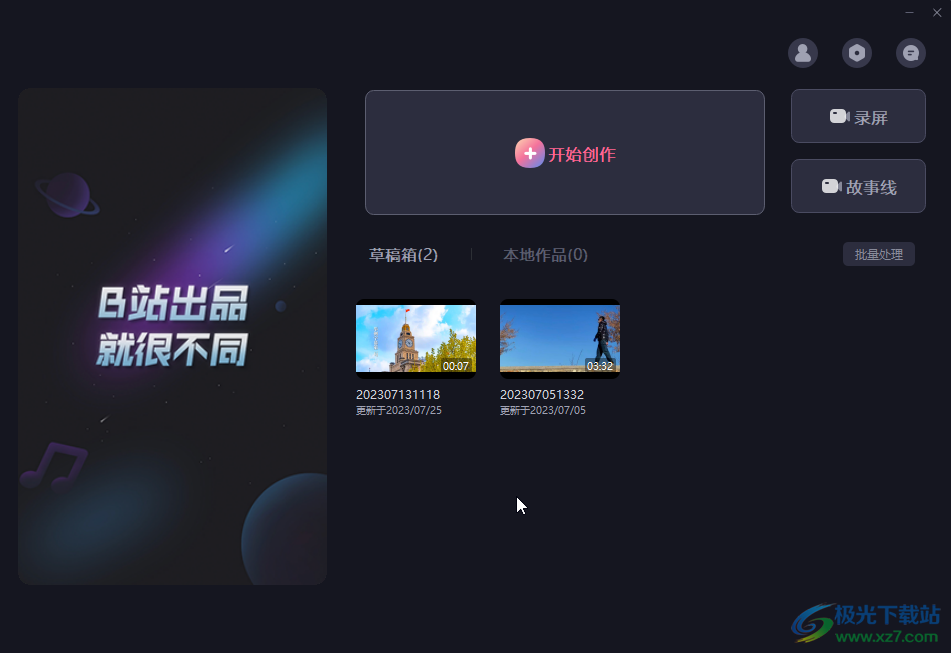
第二步:进入剪辑界面后,可以在“本地素材”或者“素材库”中导入或下载素材,然后将素材拖动到时间轴;
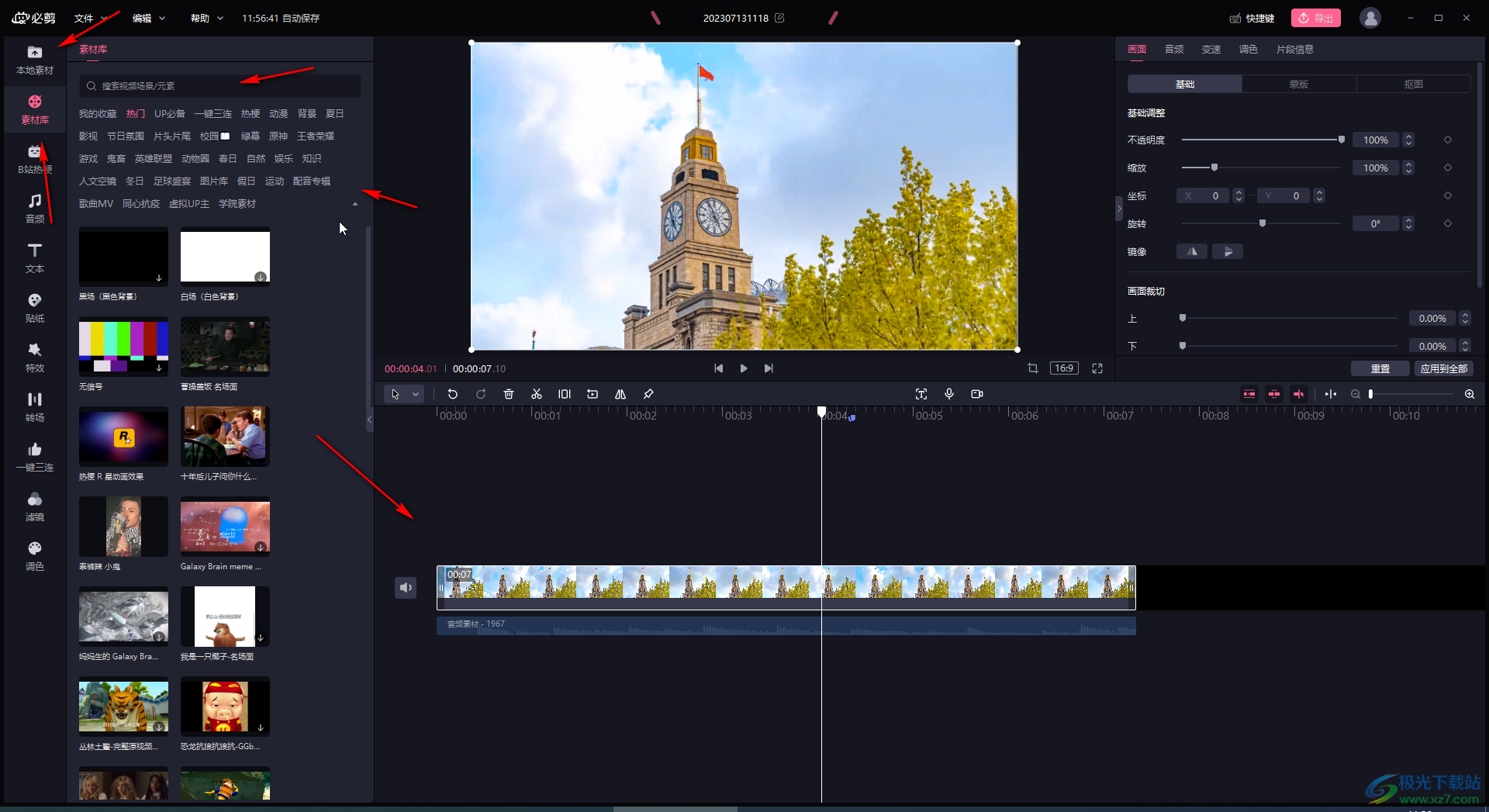
第三步:方法1.在界面左侧点击切换到“文本”栏,带农机“失败字幕”——“开始识别”就可以了;
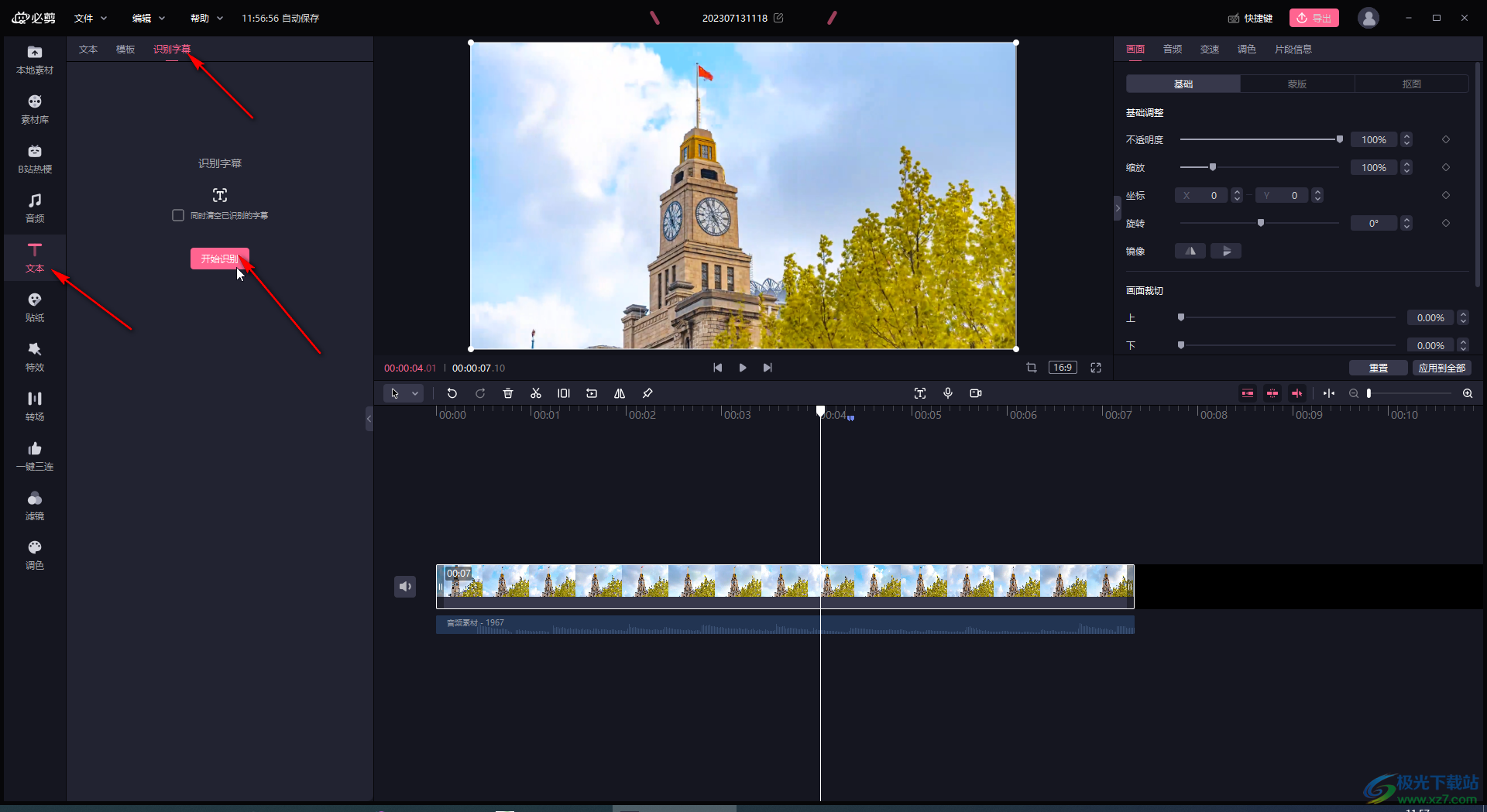
第四步:方法2.点击时间轴面板上方如图所说的“语音转文字”图标;
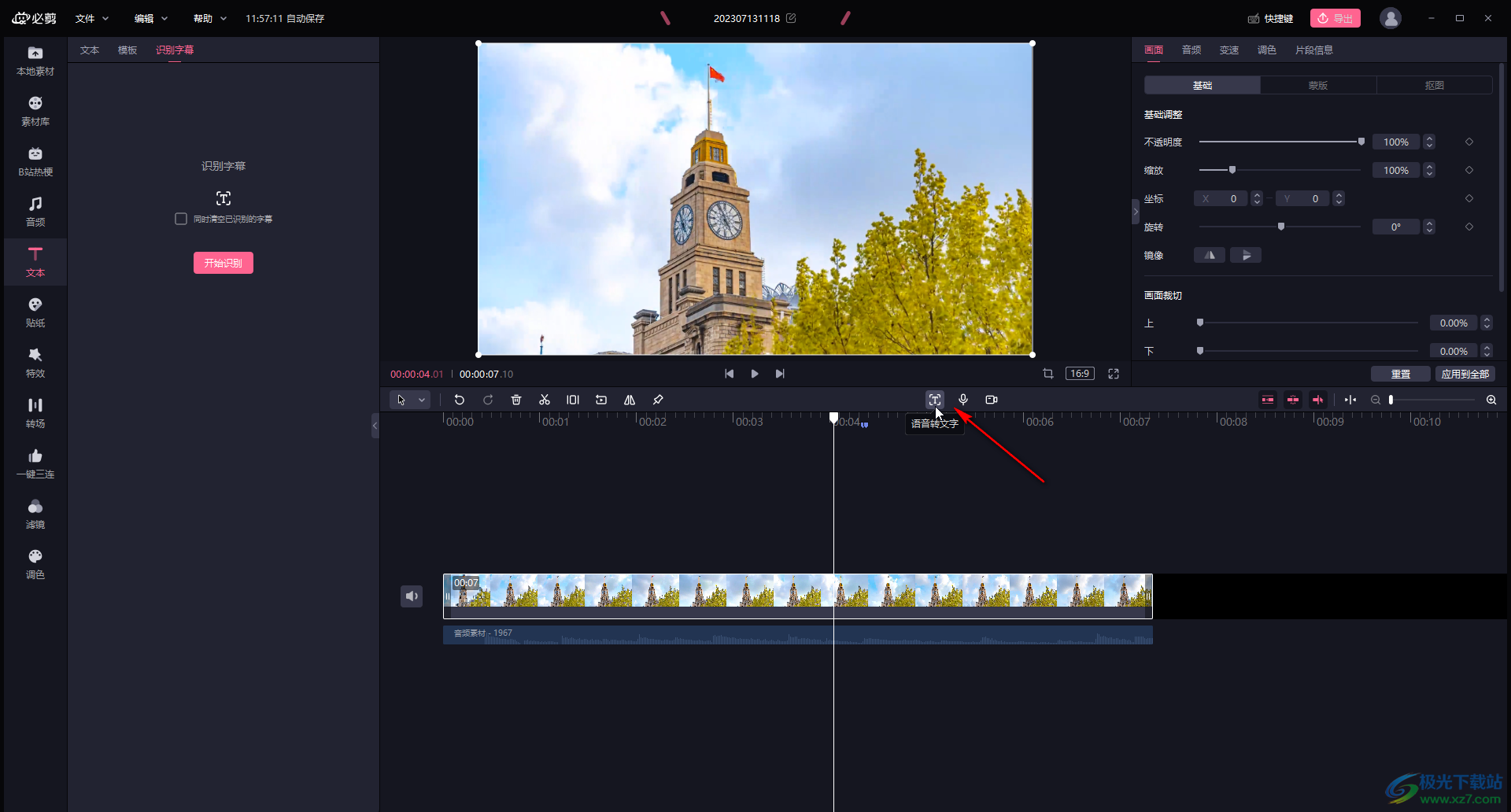
第五步:等待一会儿就可以看到成功到的字幕了,点击可以在右上方检查修改错别字,修改样式等等。
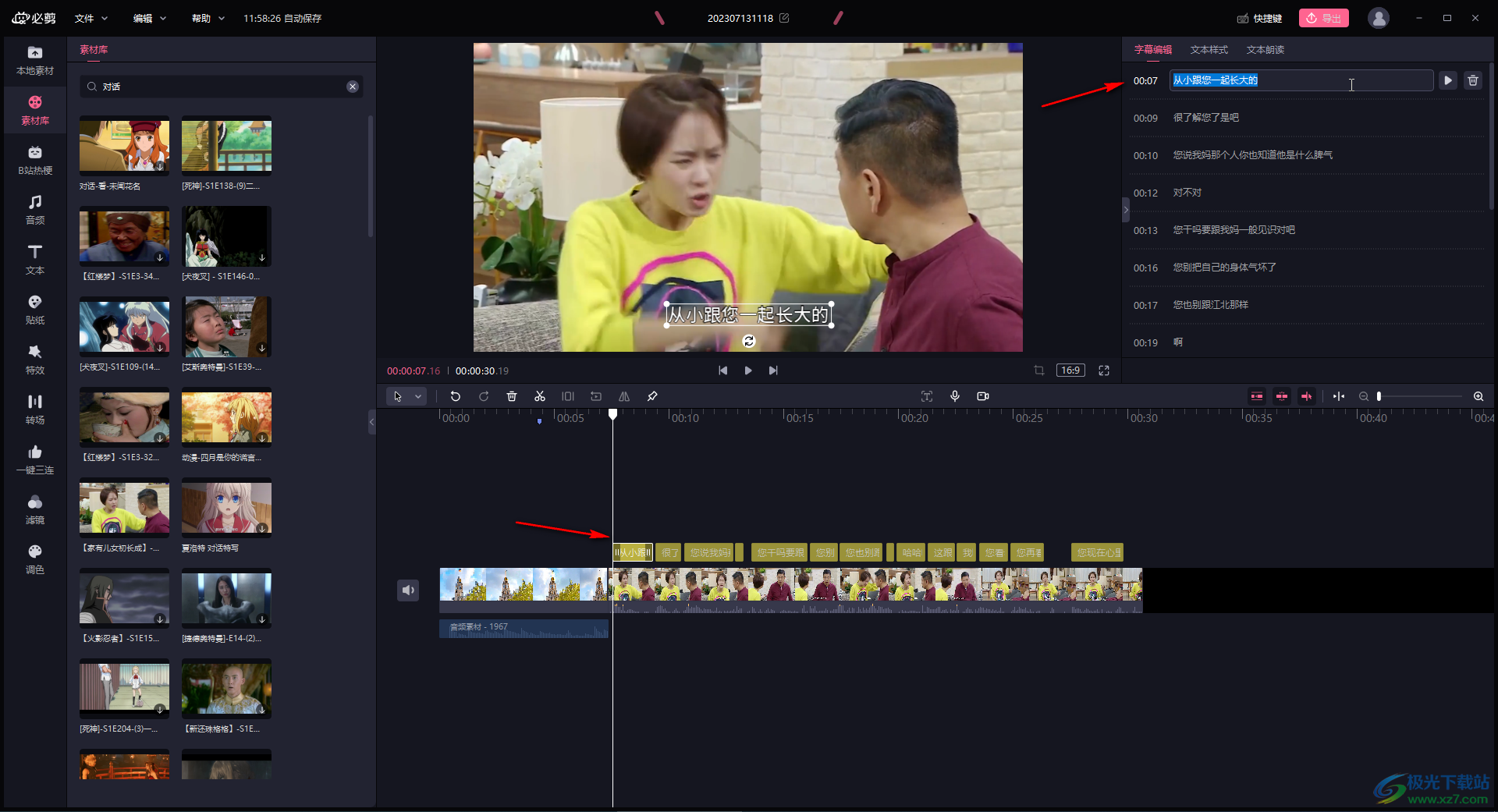
以上就是电脑版必剪中为视频自动智能识别字幕的方法教程的全部内容了。以上两种方法操作起来都是非常简单的,小伙伴们可以打开自己的软件后一起动手操作起来。
标签必剪,智能字幕
相关推荐
相关下载
热门阅览
- 1百度网盘分享密码暴力破解方法,怎么破解百度网盘加密链接
- 2keyshot6破解安装步骤-keyshot6破解安装教程
- 3apktool手机版使用教程-apktool使用方法
- 4mac版steam怎么设置中文 steam mac版设置中文教程
- 5抖音推荐怎么设置页面?抖音推荐界面重新设置教程
- 6电脑怎么开启VT 如何开启VT的详细教程!
- 7掌上英雄联盟怎么注销账号?掌上英雄联盟怎么退出登录
- 8rar文件怎么打开?如何打开rar格式文件
- 9掌上wegame怎么查别人战绩?掌上wegame怎么看别人英雄联盟战绩
- 10qq邮箱格式怎么写?qq邮箱格式是什么样的以及注册英文邮箱的方法
- 11怎么安装会声会影x7?会声会影x7安装教程
- 12Word文档中轻松实现两行对齐?word文档两行文字怎么对齐?

网友评论